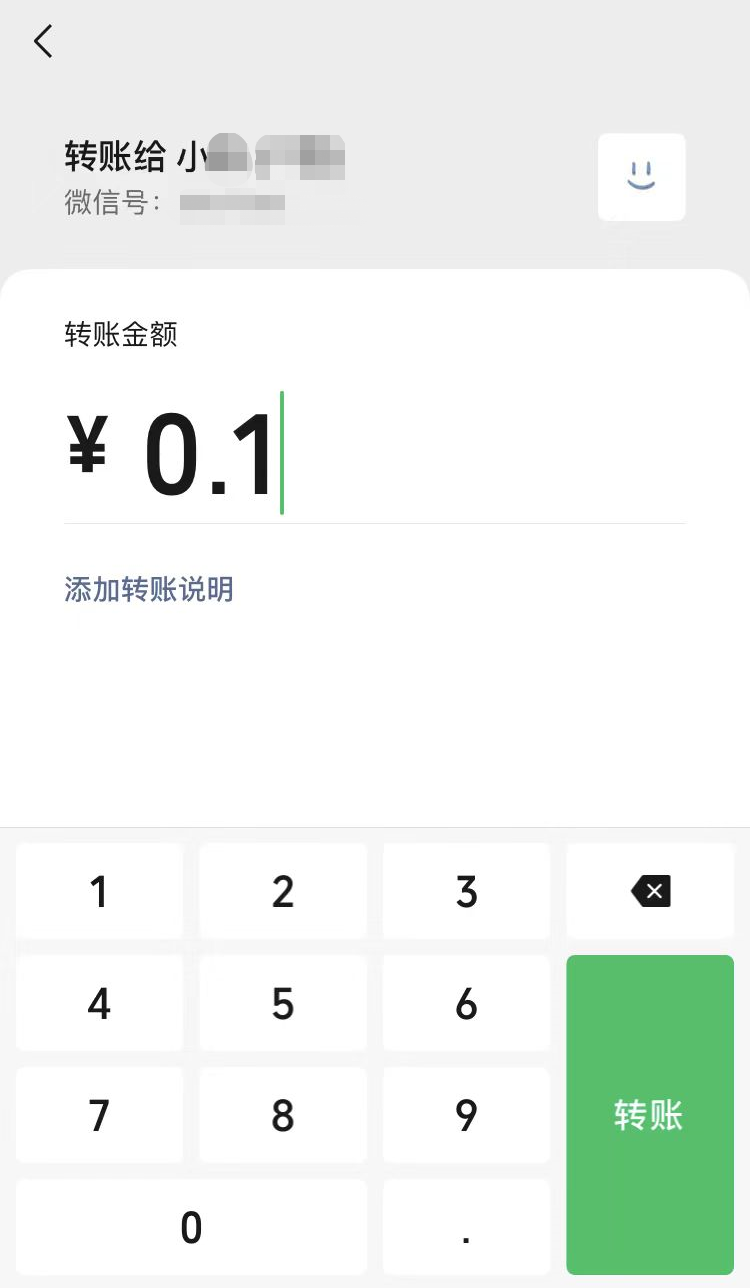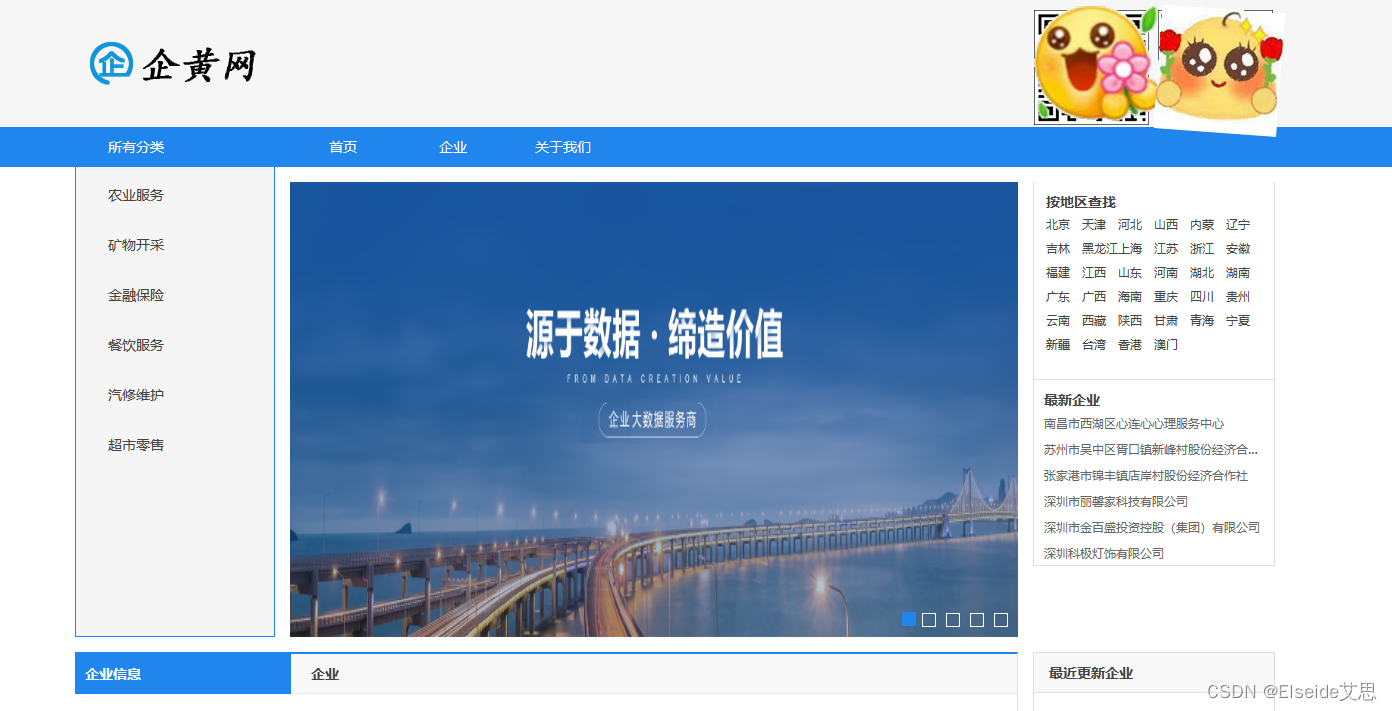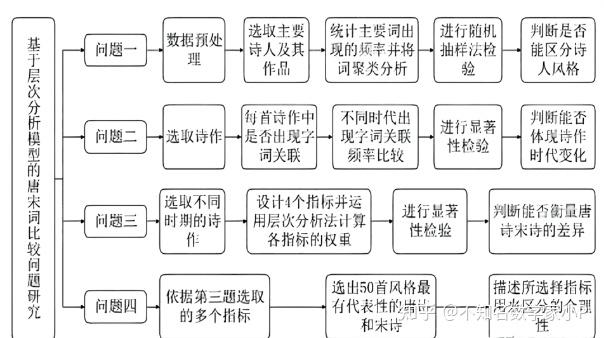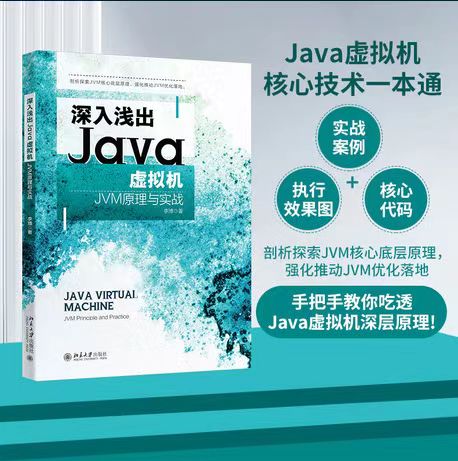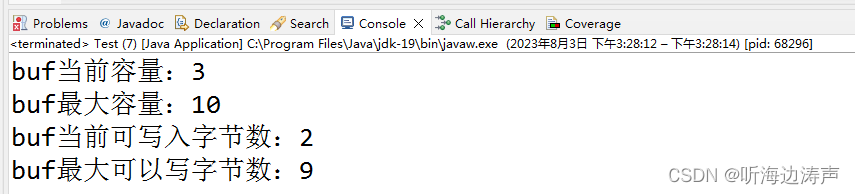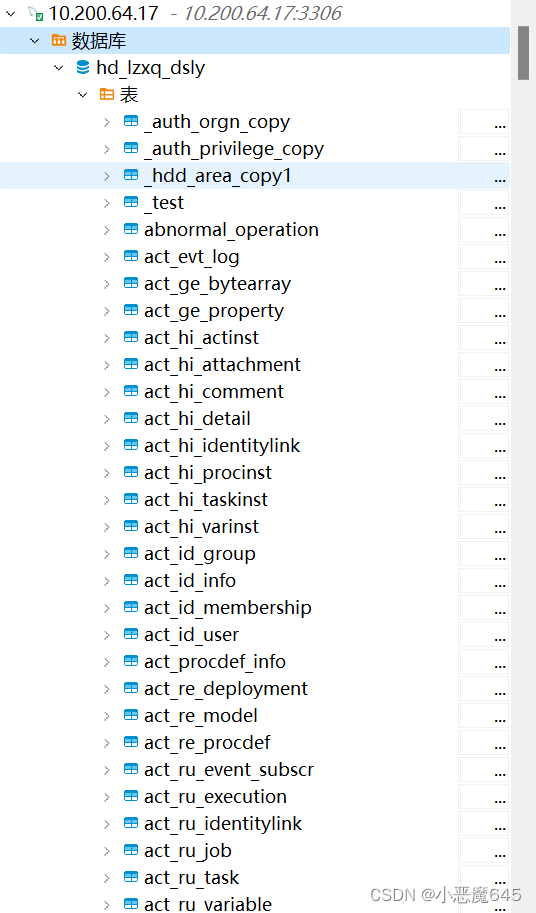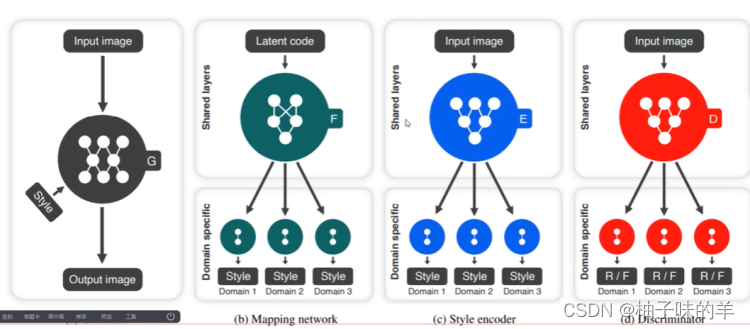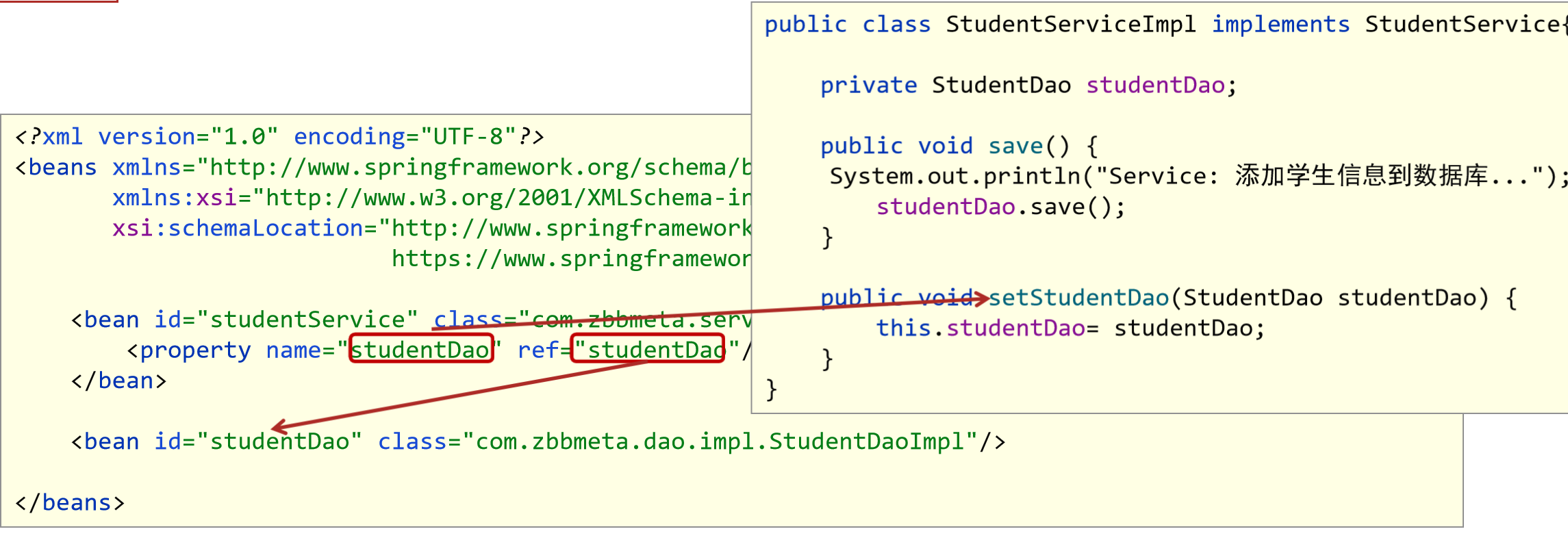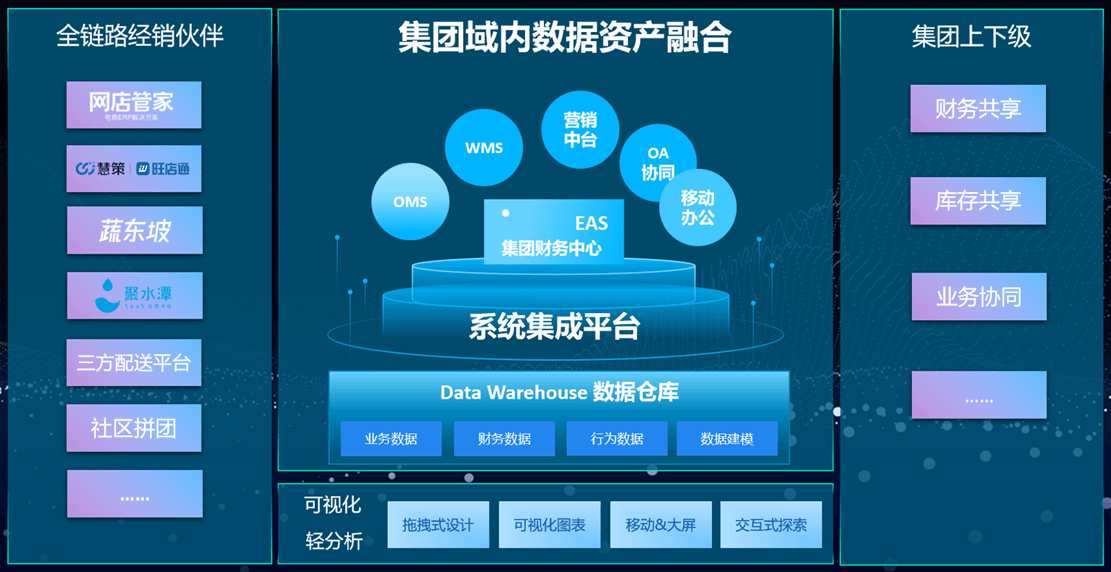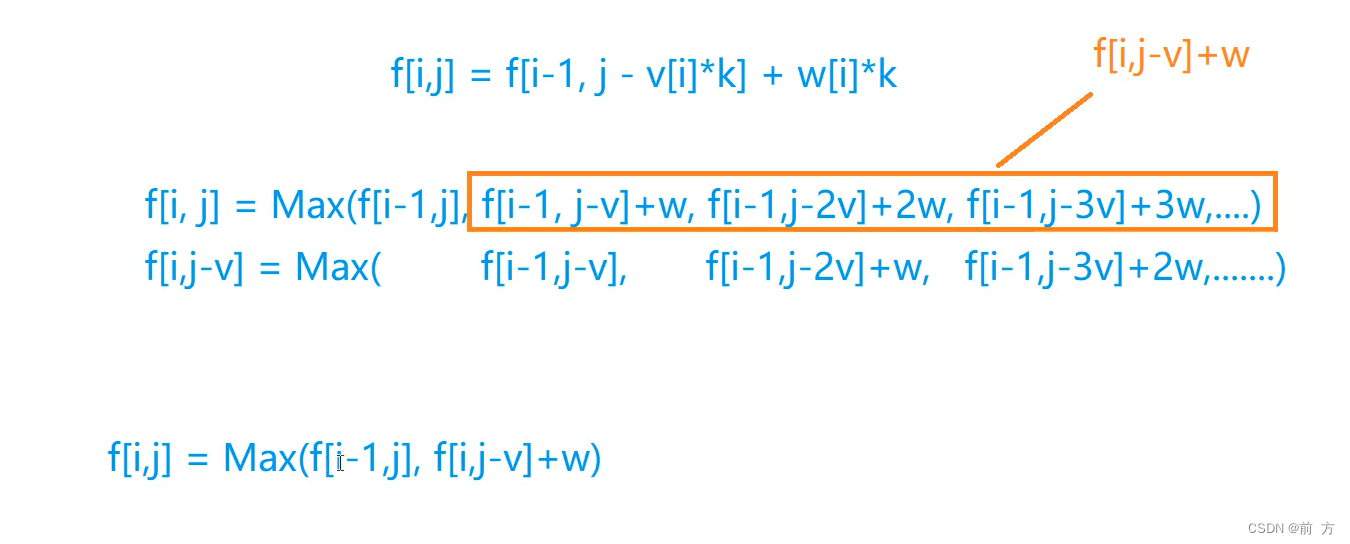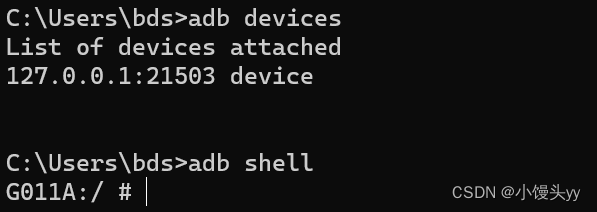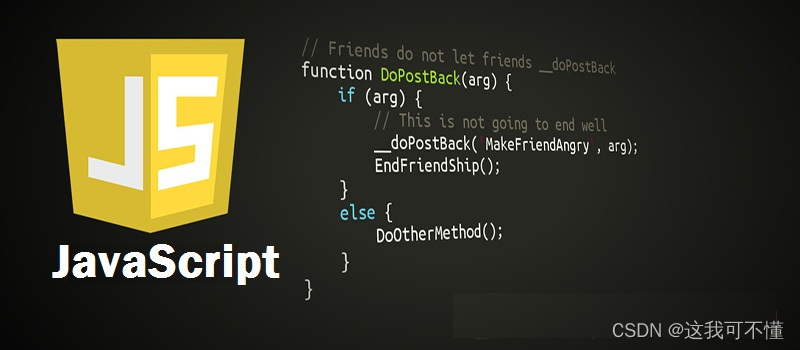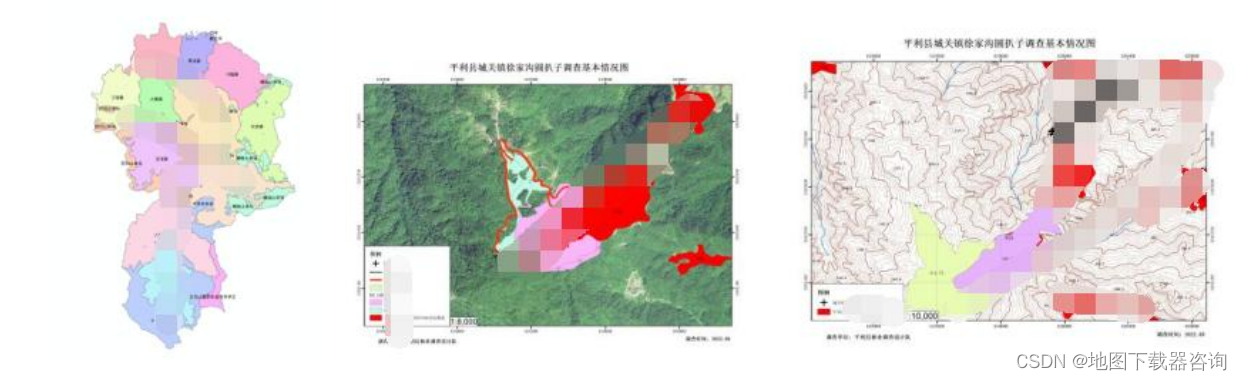随着互联网的发展,直播已经成为了一种热门的社交和内容创作方式。然而,有时候我们可能会错过一些重要的直播内容,因此直播录制成为了很多用户的需求。本文将介绍几种直播录制的方法,通过本文的指导,您将学会如何简单易行地录制直播内容,以便回看和分享。

直播录制方法1:Xbox Game Bar
对于Windows用户来说,电脑自带录屏功能是一种常用的直播录制方式。以下是使用电脑自带录屏功能进行直播录制的步骤:
步骤1:在Win10系统中,按下“Win + G”组合键,打开Xbox Game Bar,然后选择录制选项。
步骤2:确定录制选项后,点击“开始录制”按钮开始录制直播内容。
步骤3:完成录制后,点击“停止录制”按钮,直播录制视频将保存在电脑文件夹中。

直播录制方法2:QQ录屏
如果你需要录制QQ视频通话或QQ直播,那么QQ录屏功能是一个很好的选择。以下是使用QQ录屏功能录制直播的步骤:
步骤1:打开QQ软件,并进入视频通话或直播页面。
步骤2:使用快捷键“Ctrl+Alt+S”可以快速打开录屏,然后用鼠标框选录制范围,也可以直接全屏录制屏幕。
步骤3:录制完成后,点击“停止录制”按钮,直播录制视频将保存在QQ指定的文件夹中。

直播录制方法3:数据蛙录屏软件
前面介绍的2种直播录屏的方法,虽然方便快捷,但是只能录制简单的直播视频,如果您有更多的需求,那还是得依靠专业的录屏软件。
推荐数据蛙录屏软件,它是一款功能齐全的专业录屏软件,拥有简洁的页面,详细的新手引导,方便您快速上手。它支持多种录制模式(视频录制、游戏录制、音频录制、摄像头录制等),多种录制参数(格式、帧率、分辨率等),可以满足用户多样化的录制需求。录制电脑直播的操作步骤如下:
演示机型:惠普(HP)战X
系统版本:Windows 10
软件版本:数据蛙录屏软件1.1.8
步骤1: 在浏览器中搜索“数据蛙录屏软件”,进入官网下载并安装该应用,打开后在应用界面上,您可以选择录制视频、音频、游戏等选项。

步骤2:在视频录制页面中,你可以自由选择录制的直播区域,调整好录制设置后,点击右边红色按钮开始录制。

步骤3:完成录制后,您可以直接浏览视频的录制情况,也可以剪辑视频、对视频进行后期处理。
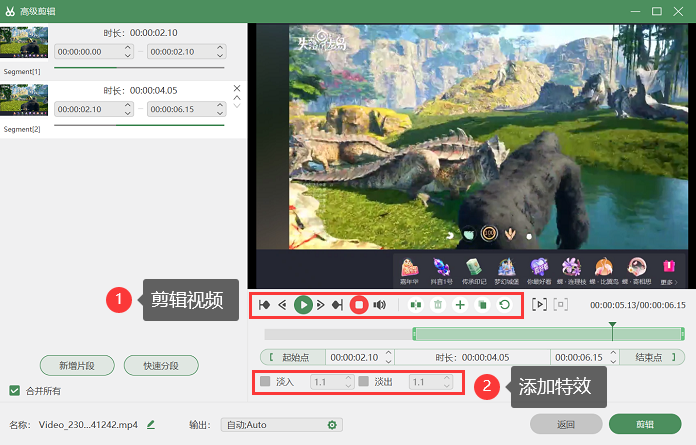
结论
通过本文的指导,相信您已经学会了三种直播录制的方法,这些录屏方法都非常简单易用,让您能够轻松录制直播内容,留存您喜欢的直播时刻。直播录制能够帮助您回看精彩内容、分享有价值的知识,并记录珍贵的回忆。希望本文对您有所帮助,让您在录制直播的世界里畅行无阻。